Consejo
¿Quieres recuperar mensajes de texto borrados o perdidos de iPhone o Android? Lea esta guía y obtenga los métodos mejor calificados para recuperar textos eliminados de iPhone y Android.
Cuando descarga algunos videos de sitios web, que están en archivos SWF que no puede abrir en Android u otros dispositivos. ¿Cómo puedes abrirlos y ver los videos? La mayoría de los entusiastas del video se han encontrado con este problema. Descarga un video en línea, funciona bien en el sitio web, pero se vuelve inaccesible en su computadora porque su reproductor multimedia no lo admite en absoluto. Teniendo en cuenta que muchas personas no están familiarizadas con SWF y se usa ampliamente en línea, vamos a compartir todo lo que debe saber sobre este formato de archivo, como qué es y cómo abrirlo.

SWF, siglas de Small Web Format, es un contenedor de archivos Adobe Flash para multimedia, gráficos vectoriales y Action Script. Por lo general, lo crea Adobe Macromedia y se ve en un navegador web usando el complemento Flash. Los archivos SWF contienen formatos de video, animación basada en vectores y audio, es un formato diseñado para la web. Es la razón por la que el formato SWF se usa ampliamente para los navegadores web. No solo para video, gráficos y sonido, sino también para juegos basados en navegador.
Desafortunadamente, la mayoría de los reproductores de video no son compatibles con SWF, ya que no es un formato de archivo de video estándar.
Como se mencionó, los archivos SWF están diseñados para navegadores web, por lo que puede reproducirlos en la ventana de su navegador simplemente arrastrándolos y soltándolos en Chrome, Firefox, etc. Si su navegador no reproduce el archivo SWF, debe verificar si Adobe El complemento Flash Player está instalado en su navegador o actualice el complemento.
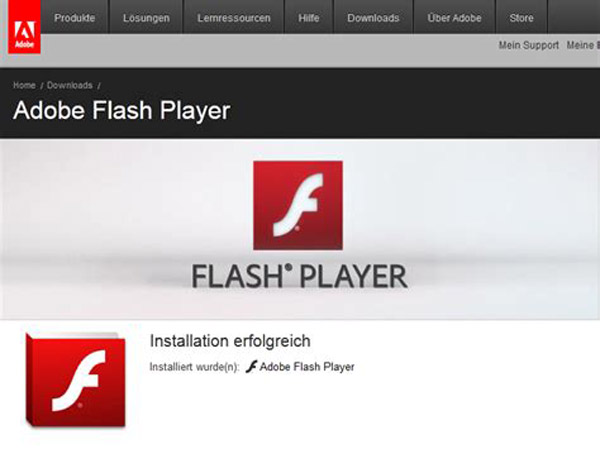
Paso 1Vaya a swffileplayer.com en su navegador y descargue el reproductor de archivos SWF presionando el botón "Descargar ahora".
Consejo
¿Quieres recuperar mensajes de texto borrados o perdidos de iPhone o Android? Lea esta guía y obtenga los métodos mejor calificados para recuperar textos eliminados de iPhone y Android.
Paso 2Haga doble clic en el archivo de instalación, haga clic en el botón "Siguiente" y siga el asistente en pantalla para instalarlo en su PC.
Paso 3Luego abra el reproductor de archivos SWF, haga clic en "Archivo" > "Abrir", luego navegue hasta el archivo SWF que desea ver en el cuadro de diálogo Abrir, selecciónelo y haga clic en el botón "Abrir" para cargarlo en el reproductor.
Paso 4 Una vez que haga clic en el botón "Reproducir" en la parte inferior, su archivo SWF comenzará a reproducirse.
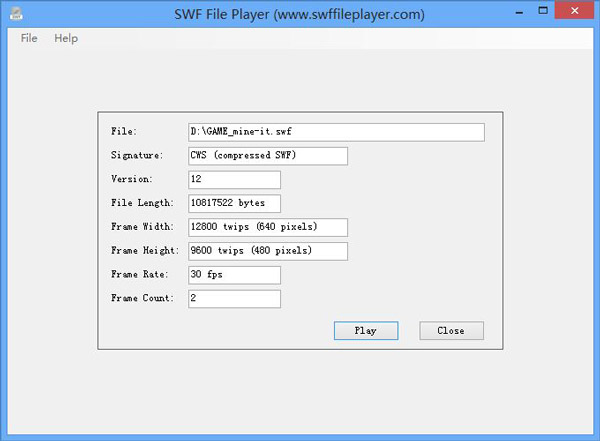
Paso 1Descargue Elmedia Player desde su Mac App Store e instálelo en su computadora Mac.
Paso 2 Inicie Elmedia Player, puede encontrarlo en la carpeta Aplicaciones si está instalado correctamente.
Paso 3Haga clic en el menú "Archivo" para expandirlo y seleccione "Abrir". A continuación, navegue hasta el archivo SWF que desea ver.
Paso 4 Haga clic en el botón "Abrir" en la esquina inferior derecha para reproducirlo en el reproductor SWF de Mac.
También te gusta leer: Los mejores reproductores SWF para Windows/Mac/Android/iPhone.
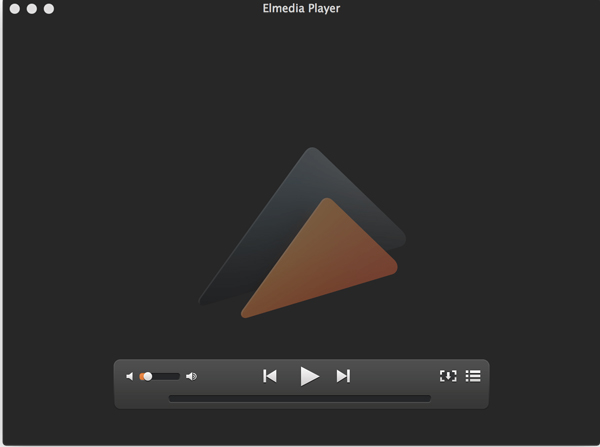
Como puede ver, puede abrir SWF a menos que tenga un reproductor dedicado. La solución alternativa es convertir SWF a formatos de video de uso común con Aiseesoft Convertidor SWF último. Sus principales características incluyen:
En resumen, Aiseesoft SWF Converter Ultimate es la mejor solución para transcodificar sus archivos en videos reproducibles.
Para obtener más información sobre Mac: Convierte gratis cualquier video a SWF en Mac.
Utilizamos MP4 como ejemplo para mostrarle el flujo de trabajo de cómo usar este convertidor SWF.
Paso 1 Importa SWF al mejor conversor de video
Descargue la versión correcta de SWF Converter Ultimate e instálela en su computadora. Inicie la aplicación y haga clic en el menú "Agregar archivo" para importar los archivos SWF que desea convertir. O puede arrastrar y soltar los archivos directamente en la ventana.
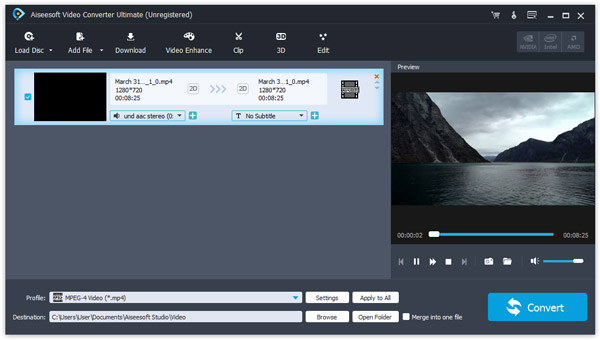
Paso 2 Establecer para convertir video
Localice el área inferior y haga clic en el botón "Configuración" para abrir la ventana de configuración. Despliega el menú desplegable "Perfil" y selecciona MP4 como formato de salida. Si desea ver las salidas en su teléfono inteligente, elija el dispositivo. Coloque una carpeta en el campo "Destino" para almacenar las salidas. Y puede completar otras opciones personalizadas, como la calidad del video.
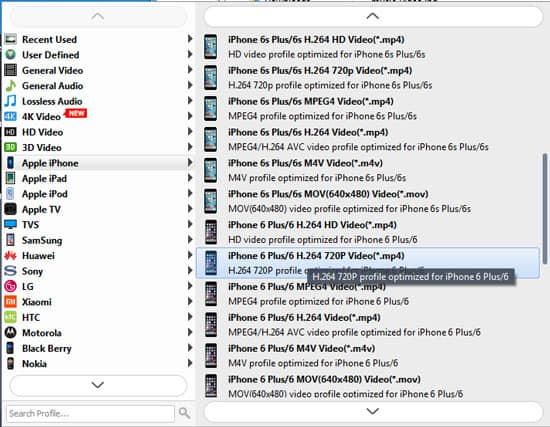
Paso 3 Edite y mejore los videos de resultados
Si desea optimizar la resolución del video, haga clic en el menú "Editar" en la cinta superior para ir al editor de video. Aquí contiene varias herramientas de edición de video, "Rotar", "Recortar", "Mejorar" y más. Para mejorar las salidas, haga clic en el menú Mejorar y aumente la resolución u otros parámetros. La resolución de las salidas se optimizará tan pronto como presione el botón "Aplicar".
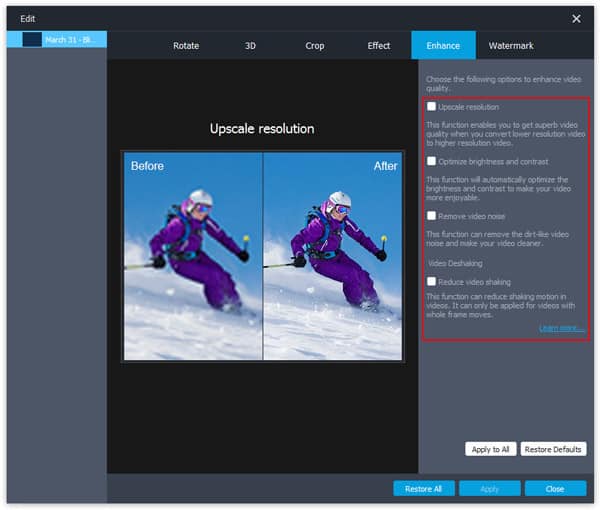
Paso 4 Convierta archivos SWF por lotes con un solo clic
Después de configurar, regrese a la interfaz de inicio y haga clic en el botón "Convertir" en la esquina inferior derecha. El convertidor SWF comenzará a transcodificar los archivos según su configuración. Cuando se complete, haga clic en el botón "Completar" y podrá ver sus videos con el reproductor de video incorporado.
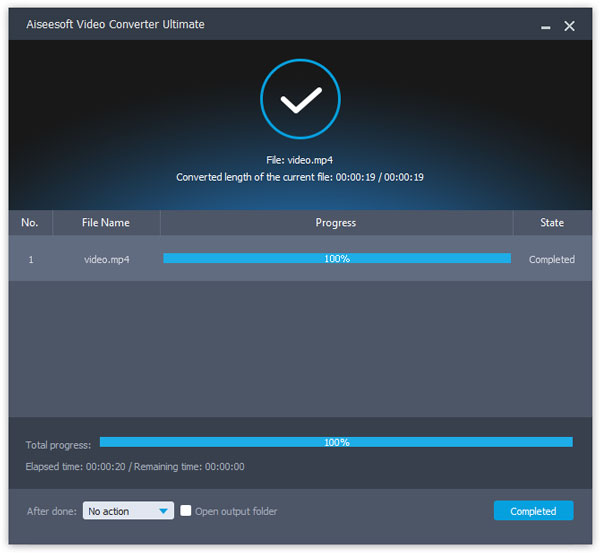
Ahora, ¡felicidades! Puede disfrutar de sus videos en cualquier momento y en cualquier lugar.
Se dice que una imagen vale más que mil palabras. Un video debe valer millones de palabras. El requisito previo es que su video sea legible y visible. Entonces, es otra historia para SWF, porque no se puede abrir en la mayoría de los reproductores de video. Esto se debe a que SWF no es un formato de video y, a veces, contiene contenido interactivo. Pero si ha leído el artículo anterior, es posible que comprenda qué es y cómo abrir SWF en Windows 10/8/8.1/7 y Mac OS. Le sugerimos que pruebe Aiseesoft SWF Converter Ultimate, ya que no solo es fácil de usar sino que también puede optimizar sus videos después de convertirlos.